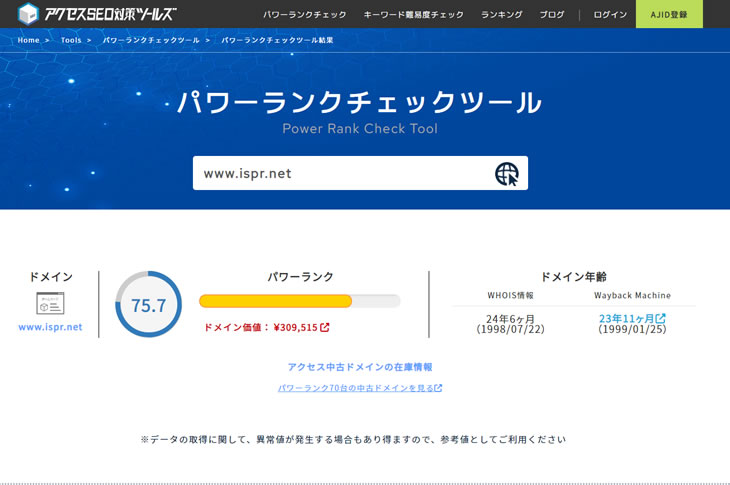【Pure Domain】中古ドメイン納品後に必要なwhois情報変更の操作
投稿日:2017/06/11 (更新日:)
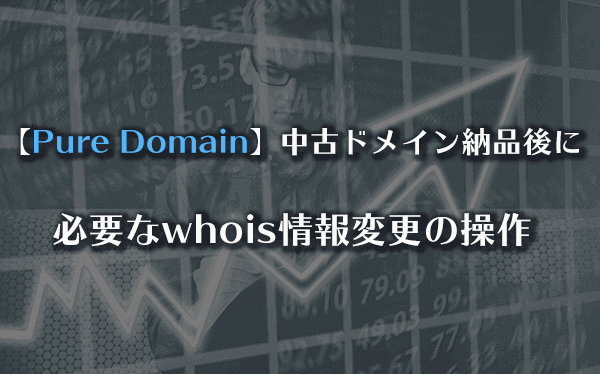
アクセス中古ドメインでご購入頂いた中古ドメインは、Pure DomainまたはVALUE-DOMAINのどちらかのレジストラに納品されます。
当店でご購入いただいたドメインが納品されたら、まず納品先レジストラにて「whois情報の変更」をして頂かなければいけません。
当店からお客様のPure Domainアカウントで納品後に表示されるwhois情報の変更に関するメッセージについてになどwhois情報変更の操作に関してご説明します。
VALUE-DOMAINでのWhois情報変更の操作については以下記事でご紹介しておりますので、ご確認ください。
アクセス中古ドメインでのお買い物の流れ
アクセス中古ドメインでお買い物をしていただく場合、無料会員登録が必要になります。
会員登録済みのお客様は、サインインをしてドメインリストから購入を希望する中古ドメインを選んでいただきます。
中古ドメインを買う
ドメインリストから購入希望の中古ドメインを選んだら、カートに入れ決済に進みます。
決済方法は、銀行振込、クレジットカード決済、PayPal決済を用意しております。
納期は、決済方法により異なりますが銀行振り込みの場合、入金確認後の3営業日以内になります。
クレジットカード決済やPayPal決済の場合は、即時納品になります。
納品場所は、Pure Domainというドメインレジストラです。
Pure Domainに納品されたら
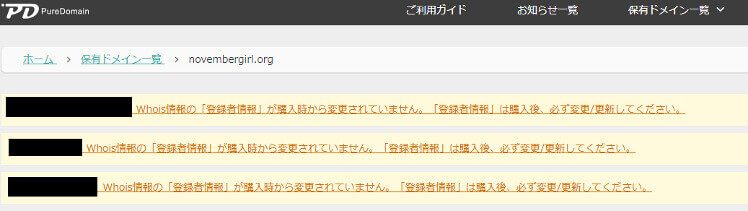
納品されますと、Pure Domainの画面上部にメッセージが表示されます。
whois情報の「登録者情報」が購入時から変更されていません。「登録者情報」は購入後、必ず変更/更新してください。
というメッセージが表示されますので、メッセージをクリックして頂くか該当ドメインを選択してwhois情報の登録者情報の変更を設定して頂く必要があります。
前所有者の情報のままにしておくと、移管などのドメインに対する変更操作に承認メールが受け取れないなどの不備が起きたりしてしまいます。
ユーザー情報設定

Pure Domainのユーザー情報設定画面で、whois基本情報を設定することができます。
ドメイン毎にwhois情報を変更しない場合、whois基本情報を設定しておくと登録者情報の変更の際に作業の短縮ができます。
登録者情報変更はwhois情報編集から
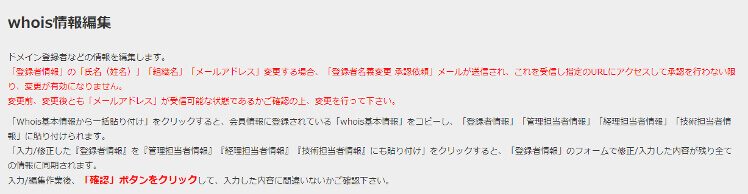
ドメイン名をクリックしてwhois情報編集に進んで頂くか、チェックボックスにチェックを入れwhois情報編集を選択して頂くとwhois情報編集のページに行くことができます。
また、whois情報の登録者情報の変更メッセージが表示されている場合は、メッセージをクリックするとwhois情報編集に遷移します。
whois情報の変更が必要なドメインが複数ある場合は、チェックボックスを複数選択することでバルク処理(一括処理)も可能です。
Pure Domainでの登録者情報変更手順

whois情報編集の画面で登録者情報の欄を入力します。
ドメイン毎にwhois情報を異なるものに設定する場合は、ひとつひとつ入力していく必要がありますが、whois情報をドメイン毎に変更せずに同一のwhois情報を用いる場合はwhois基本情報から一括貼り付けを行うと便利です。

管理担当者情報、経理担当者情報、技術担当者情報の各項目にも前所有者の情報が入力されていますので、任意の情報に書き換えるか「登録者情報」を「管理担当者情報」「経理担当者情報」「技術担当者情報」にも貼り付け、を選択してください。
上記登録内容を変更する際には、お客様自身で受信、確認が可能なメールアドレスの登録をしてください。
確認画面へ進む
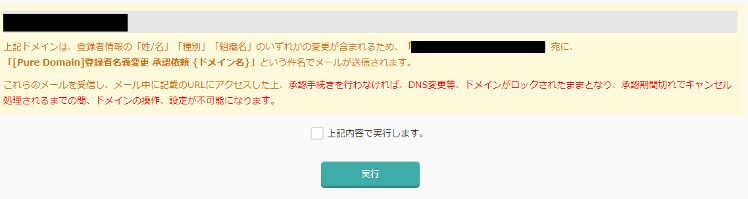
「上記内容で実行します。」にチェックを入れて実行をします。
変更前と変更後のメールアドレスに承認メールが送信されますので、受信したら期限内に承認を行ってください。
承認メールの確認と承認
whois情報編集を実行しましたら、メールをチェックしてください。
まず、[PURE DOMAIN] whois情報変更のお知らせ、というメールが届きます。
whois情報変更を受け付けたという内容のメールになります。
次に、[Pure Domain]登録者名義変更 承認依頼、というメールが届きます。
本文内に承認手続きを行うページへのURLが記載されていますので、URLからページへ移動して頂き承認作業を行ってください。
whois情報変更の承認作業
記載されたURLから移動するとこのようなページが表示されます。
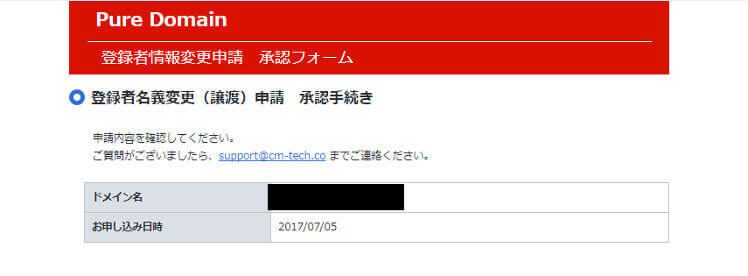
whois情報を変更したドメイン名とお申込み日時が表示されています。
ドメイン名に間違いがないか確かめましょう。
ページ下部にスクロールすると登録者情報の変更前と変更後の情報が確認できます。
表示されている情報に誤りがないか再度確認しておきましょう。
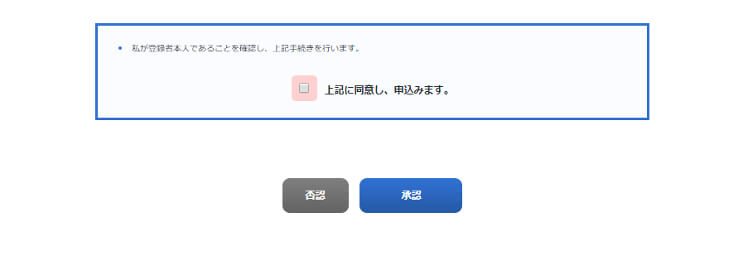
ページの最下部に承認ボタンがあります。
「上記に同意し、申し込みます。」にチェックを入れて承認を押します。
※否認したい場合は、否認を選択
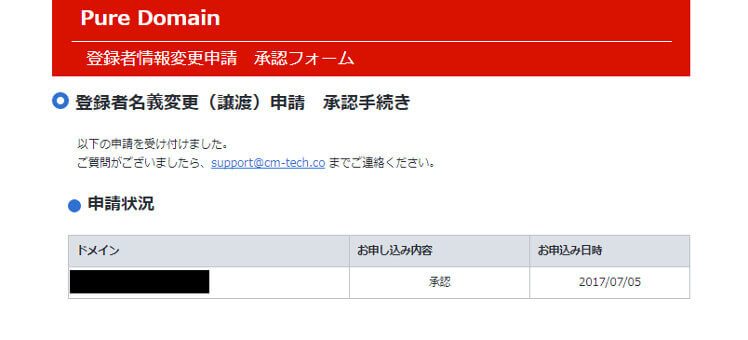
承認ボタンを押すと、申請完了のページが表示されます。
承認作業が済んだら、[Pure Domain]登録者名義変更 承認、というメールが届きます。
下記ドメイン名の登録者名義変更につきまして、ドメイン登録者様の承認を確認しました。
手続き完了まで今しばらくお待ちください。
という内容のメールが届き作業は終了になり、処理が完了されるまで待つだけになります。
メールアドレスの有効性認証
メールアドレスを変更しますとメールアドレスの有効性認証のメールが届く場合があります。
【重要】[Pure Domain] ドメイン 情報認証のお願い、という件名で届きます。
本メールはICANNのwhois情報正確性確認方針に基づき、レジストラよりドメイン名の登録者(Registrant)にご登録いただいているメールアドレスへ 送信しております。
ドメイン登録者情報のメールアドレスとして情報が正しい場合は、期日までに以下URLへアクセスしてください。
という内容でURLが記載されていますので、期日内にアクセスをしてください。
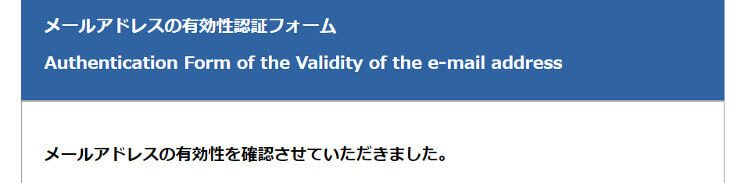
URLにアクセスすると画像のページが表示され、作業は終了です。
納品されたらwhois情報の変更をお願いします
納品されましたら、なるべく早くwhois情報の変更をすることをオススメします。
前所有者の情報のままにしておくのは、ドメインを利用していく上で好ましくありませんし、Pure Domainで行う動作にも影響してきます。
メールアドレスが前所有者の情報のままになっているという点は特にお客様ご自身で承認メール等が受け取れないことになりますので早目にwhois情報、登録者情報は変更して頂きますようよろしくお願い致します。